运用word制作电子贺卡.doc
用Word制作电子贺卡(课件)

锁定文本框和图片框
在插入文本框和图片框后,将其锁定, 避免误操作导致格式混乱。
保存文档为模板
将贺卡保存为Word模板,下次使用 时可以直接打开并编辑,避免格式丢 失或混乱。
备份原始文档
在编辑过程中,定期备份原始文档, 以防止意外情况导致数据丢失或格式 混乱。
插入图片和剪贴画,以增加贺卡的可视化效果和趣味性。
设置贺卡格式
选择合适的字体和字号,使贺卡 内容易于阅读。
使用颜色和背景设置工具,为贺 卡添加视觉效果。
调整文本框、图片和其他元素的 布局,确保贺卡整体美观、协调。
保存贺卡为电子邮件附件
在Word中选择“文件”菜单中的“ 保存”选项。
将贺卡保存到适当的位置,以便稍后 通过电子邮件发送给收件人。
将贺卡打印出来邮寄给亲朋好 友。
在亲朋好友的电脑上直接发送 贺卡文件。
THANKS FOR WATCHING
感谢您的观看
可定制性
收件人可以根据自己的喜好和 需求定制电子贺卡,以表达独 特的祝福和心意。
环保性
电子贺卡无需纸张和印刷材料 ,对环境更加友好。
Word制作电子贺卡的适用场景
01
02
03
04
生日祝福
在亲朋好友的生日时,发送一 张精美的电子贺卡,表达祝福
和关爱。
节日祝福
在各种节日期间,如春节、中 秋节等,发送电子贺卡给家人
使用Word的图形工具
Word提供了各种图形工具,如线条、形状、箭头等,可 以用来装饰贺卡。
通过组合和排列图形工具,创造出独特的贺卡边框、装饰 图案等,提升贺卡的视觉效果。
04 常见问题与解决方案
项目四 使用Word制作生日贺卡
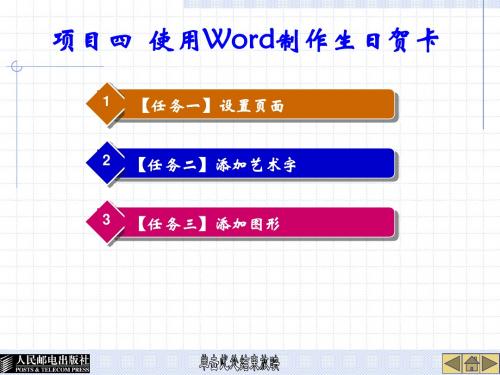
使用Word Word制作生日贺卡 项目四 使用Word制作生日贺卡
【任务一】设置页面 任务一】 【操作三】设置底图 操作三】 【基础知识】 基础知识】 2000提供了一个剪辑库 提供了一个剪辑库, Word 2000提供了一个剪辑库,包含数百个各种各样的 剪贴画.内容包括建筑,卡通,通讯,地图,音乐, 剪贴画.内容包括建筑,卡通,通讯,地图,音乐,人物 等等.我们可以使用剪辑库提供的查找工具进行浏览, 等等.我们可以使用剪辑库提供的查找工具进行浏览,找 到合适的图形后,可将其插入到文档中. 到合适的图形后,可将其插入到文档中. 在功能区的【插入】选项卡的【插图】组中, 在功能区的【插入】选项卡的【插图】组中,单击 剪贴画】按钮,打开【剪贴画】任务窗格. 【剪贴画】按钮,打开【剪贴画】任务窗格.
使用Word Word制作生日贺卡 项目四 使用Word制作生日贺卡
【任务二】添加艺术字 任务二】
【操作二】添加竖排艺术字 操作二】 【步骤解析】 步骤解析】
(1)在功能区的【插入】选项卡中的【文本】组中,单击【艺术字】 (1)在功能区的【插入】选项卡中的【文本】组中,单击【艺术字】 在功能区的 按钮,打开【艺术字样式】列表. 按钮,打开【艺术字样式】列表. (2)在 艺术字样式】列表中,选择第1行第6列的样式,弹出【 (2)在【艺术字样式】列表中,选择第1行第6列的样式,弹出【编辑 艺术字文字】对话框. 艺术字文字】对话框. (3)在 编辑艺术字文字】对话框中, 文字】文本框中输入" (3)在【编辑艺术字文字】对话框中,在【文字】文本框中输入"心 想事成" 字体】下拉列表框中,选择"华文行楷" 字号】 想事成",在【字体】下拉列表框中,选择"华文行楷",在【字号】 下拉列表框中,选择"40",单击【确定】按钮. 下拉列表框中,选择"40",单击【确定】按钮. (4)单击刚插入的艺术字 单击刚插入的艺术字, 格式】选项卡的【排列】组中, (4)单击刚插入的艺术字,在【格式】选项卡的【排列】组中,单击 文字环绕】按钮,在打开的【文字环绕】列表中,选择【 【文字环绕】按钮,在打开的【文字环绕】列表中,选择【浮于文字 上方】命令. 上方】命令. (5)光标移动到新插入的艺术字上 当鼠标指针变成左指针状时, 光标移动到新插入的艺术字上, (5)光标移动到新插入的艺术字上,当鼠标指针变成左指针状时,拖 动艺术字到页面右侧. 动艺术字到页面右侧.
图文混排——用word制作电子贺卡
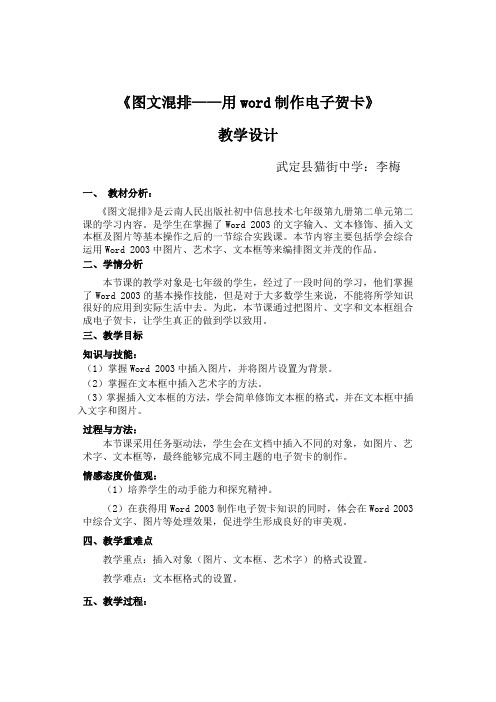
《图文混排——用word制作电子贺卡》教学设计武定县猫街中学:李梅一、教材分析:《图文混排》是云南人民出版社初中信息技术七年级第九册第二单元第二课的学习内容。
是学生在掌握了Word 2003的文字输入、文本修饰、插入文本框及图片等基本操作之后的一节综合实践课。
本节内容主要包括学会综合运用Word 2003中图片、艺术字、文本框等来编排图文并茂的作品。
二、学情分析本节课的教学对象是七年级的学生,经过了一段时间的学习,他们掌握了Word 2003的基本操作技能,但是对于大多数学生来说,不能将所学知识很好的应用到实际生活中去。
为此,本节课通过把图片、文字和文本框组合成电子贺卡,让学生真正的做到学以致用。
三、教学目标知识与技能:(1)掌握Word 2003中插入图片,并将图片设置为背景。
(2)掌握在文本框中插入艺术字的方法。
(3)掌握插入文本框的方法,学会简单修饰文本框的格式,并在文本框中插入文字和图片。
过程与方法:本节课采用任务驱动法,学生会在文档中插入不同的对象,如图片、艺术字、文本框等,最终能够完成不同主题的电子贺卡的制作。
情感态度价值观:(1)培养学生的动手能力和探究精神。
(2)在获得用Word 2003制作电子贺卡知识的同时,体会在Word 2003中综合文字、图片等处理效果,促进学生形成良好的审美观。
四、教学重难点教学重点:插入对象(图片、文本框、艺术字)的格式设置。
教学难点:文本框格式的设置。
五、教学过程:导入新课同学们,你们收到过或送过朋友贺卡吗?那些贺卡是什么样子的?每逢节日或者亲朋生日,我们很多同学会为亲朋好友送去精挑细选的贺卡,以表达我们的祝福。
如果是自己亲手制作的贺卡就更能表达我们真诚的祝福。
今天我们就用熟悉的软件——Word 2003来帮助我们制作既漂亮又有意义的电子贺卡。
在学习制作贺卡之前我们先来欣赏几张贺卡,看看这几张贺卡有什么特点?问题探讨刚才我们欣赏了几张贺卡,非常美!那么我要问同学们2个问题:贺卡主要由哪些元素组成?他们的位置关系如何?引导学生思考,最后进行总结:贺卡一般有图片、标题、祝福语组成;而且标题和祝福语在图片之上。
用Word制作电子贺卡教案
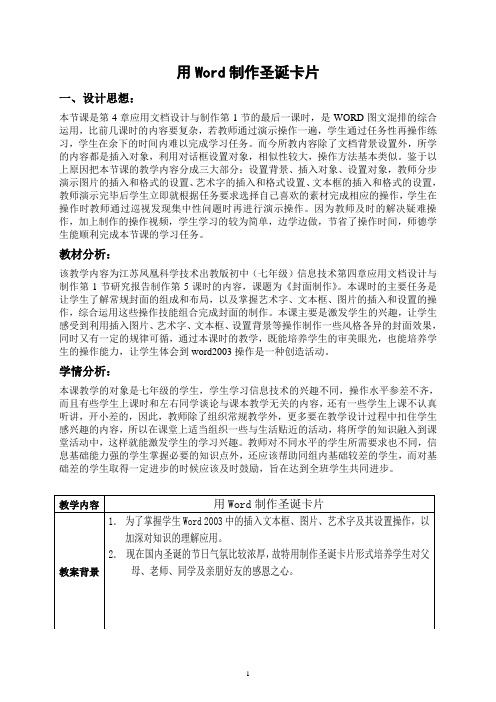
用Word制作圣诞卡片一、设计思想:本节课是第4章应用文档设计与制作第1节的最后一课时,是WORD图文混排的综合运用,比前几课时的内容要复杂,若教师通过演示操作一遍,学生通过任务性再操作练习,学生在余下的时间内难以完成学习任务。
而今所教内容除了文档背景设置外,所学的内容都是插入对象,利用对话框设置对象,相似性较大,操作方法基本类似。
鉴于以上原因把本节课的教学内容分成三大部分:设置背景、插入对象、设置对象,教师分步演示图片的插入和格式的设置、艺术字的插入和格式设置、文本框的插入和格式的设置,教师演示完毕后学生立即就根据任务要求选择自己喜欢的素材完成相应的操作,学生在操作时教师通过巡视发现集中性问题时再进行演示操作。
因为教师及时的解决疑难操作,加上制作的操作视频,学生学习的较为简单,边学边做,节省了操作时间,师德学生能顺利完成本节课的学习任务。
教材分析:该教学内容为江苏凤凰科学技术出教版初中(七年级)信息技术第四章应用文档设计与制作第1节研究报告制作第5课时的内容,课题为《封面制作》。
本课时的主要任务是让学生了解常规封面的组成和布局,以及掌握艺术字、文本框、图片的插入和设置的操作,综合运用这些操作技能组合完成封面的制作。
本课主要是激发学生的兴趣,让学生感受到利用插入图片、艺术字、文本框、设置背景等操作制作一些风格各异的封面效果,同时又有一定的规律可循,通过本课时的教学,既能培养学生的审美眼光,也能培养学生的操作能力,让学生体会到word2003操作是一种创造活动。
学情分析:本课教学的对象是七年级的学生,学生学习信息技术的兴趣不同,操作水平参差不齐,而且有些学生上课时和左右同学谈论与课本教学无关的内容,还有一些学生上课不认真听讲,开小差的,因此,教师除了组织常规教学外,更多要在教学设计过程中扣住学生感兴趣的内容,所以在课堂上适当组织一些与生活贴近的活动,将所学的知识融入到课堂活动中,这样就能激发学生的学习兴趣。
教你用Word制作精彩贺卡

教你用Word制作精彩贺卡新年在即,又到了为亲朋好友送去祝福的时候了。
去小摊上买贺卡,还是到花样百出的贺卡网站上去挑选贺卡呢?如果你也和笔者一样,觉得用现成的总不如自己亲手做的来得真诚的话,那就接着往下看吧。
需要学习专用的贺卡制作软件吗?不必要。
其实,利用常用的字处理软件就可以了!因为Word除提供了基本的文字处理功能之外,还提供了强大的图像、声音、动画等对象的编辑、剪切功能,综合利用这些功能,我们就能设计出图文影像并茂的电子贺卡。
一、首先决定要做什么那么,你想做什么呢?在对你想做的东西有个清晰的轮廓之前,你可能什么也做不了。
是做一个商业明信片,一个贺卡,还是一个可以塞在节日礼物的丝带下的小卡片呢?如果你更喜欢传统的纸质贺卡,觉得那样的贺卡拿在手上更踏实,那么我们建议你只做那些在你的打印机能力范围内的卡片。
小一些的卡片可以在标准的8.5 x 11英寸的纸上打印出来并裁剪,但大于8.5 x 14英寸的卡片就很难处理了。
你可以先从那些可以由标准尺寸的纸对半折叠而来的卡片,或者一个8.5 x 11英寸的传单开始。
如果你打算用E-mail将贺卡发送给朋友,那么纸张的大小问题就可以不用太在意了。
接下来,就应该决定你所需要的风格基调,以便选择合适的图片和字体。
比如,象Comic Sans这样的字体体现出一种轻快悠闲的味道,适合送给自己的知心朋友;而Times New Roman字体就稍微显得正式严谨些,更适合送给合作伙伴。
二、页面设置现在是开始的时候了。
首先打开Word,从“文件”菜单中选择“新建”来创建一个新的空白的文档。
接下来,选择页面的方向。
是横向放置,如同一幅风景画呢,还是纵向放置,如同一幅肖像画呢?要选择页面方向,请依次点击“文件->页面设置”,在页面设置窗口中对贺卡的大小进行适当设置:在“纸张大小”中,你将找到页面方向的选项,以及一个可滚动的文本框以便你选择页面尺寸。
对于我们的卡片来说,请选8.5 x 11英寸的尺寸和横向(“风景画”)放置。
用Word制作电子贺卡教案
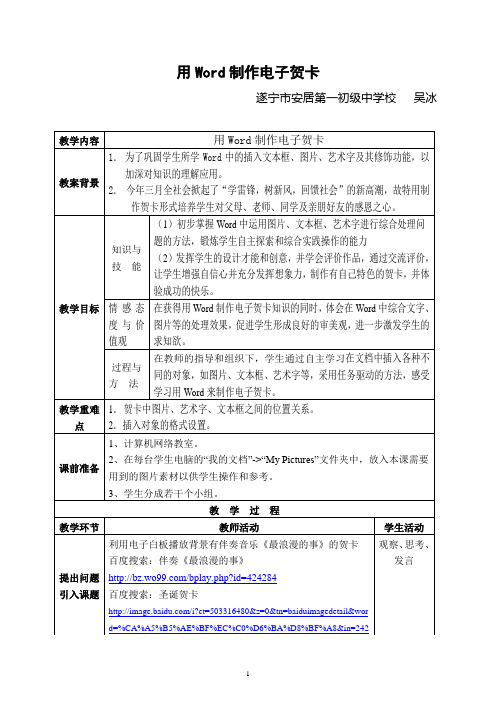
用Word制作电子贺卡遂宁市安居第一初级中学校吴冰9&cl=2&lm=-1&st=-1&pn=0&rn=1&di=54992246550&ln=1987&fr=&f m=hao123&fmq=1331792050093_R&ic=0&s=0&se=1&sme=0&tab=& width=&height=&face=0&is=&istype=2#pn0&-1&di54992246550&obj URLhttp%3A%2F%%2F2008-12-19%2F200812191894 5248_2.jpg&fromURLhttp%3A%2F%%2Fshow%2F4 %2F79%2Fe0b3b38f15856d67.html&W1024&H700&T8076&S168&TPj pg百度搜索:生日贺卡/i?ct=503316480&z=0&tn=baiduimagedetail&wor d=%C9%FA%C8%D5%BA%D8%BF%A8&in=15576&cl=2&lm=-1&st =&pn=155&rn=1&di=7174096080&ln=1998&fr=&fm=rs2&fmq=13317 92825875_R&ic=&s=&se=&sme=0&tab=&width=&height=&face=&is= &istype=2#pn155&-1&di7174096080&objURLhttp%3A%2F%2Fpic1a. %2F2008-12-23%2F20081223132749812_2.jpg&fromURLhtt p%3A%2F%%2Fshow%2F3%2F110%2F821c9038edd f5eb5.html&W1024&H707&T7549&S124&TPjpg百度搜索:感恩妈妈贺卡/i?ct=503316480&z=0&tn=baiduimagedetail&wor d=%D7%A3%B8%A3%D3%EF%B4%F3%C8%AB&in=10122&cl=2&l m=-1&st=&pn=195&rn=1&di=54609302145&ln=1983&fr=&fm=rs10&f mq=1331793677500_R&ic=&s=&se=&sme=0&tab=&width=&height=& face=&is=&istype=2#pn195&-1&di54609302145&objURLhttp%3A%2F %%2F20114%2F2011041339841777.jpg&fromURLhttp% 3A%2F%%2Fxingzuo%2F03%2F45003.html&W334& H382&T6864&S36&TPjpg请同学们欣赏这些贺卡,看到这些精美的贺卡,你们一定也想自己动手制作一张吧。
word制作电子贺卡

《运用WORD制作电子贺卡》教学设计一、教学目标1.知识与能力目标:(1)初步掌握word中运用图片、艺术字、文本框进行综合处理问题的方法。
(2)锻炼学生的自主探索和综合实践操作的能力。
(3)发挥学生的设计才能和创意,并学会评价作品。
(4)通过交流评价,让学生增强自信心并充分发挥想象力,制作有自己特色的贺卡,并体验成功的快乐。
2. 情感态度与价值观:(1)培养学生尊敬父母的传统美德。
(2)在获得用WORD制作电子贺卡知识的同时,体会在word中综合文字、图片等的处理效果,促进学生形成良好的审美观。
3、过程与方法:通过在文档中插入各种不同的对象,如图片、艺术字、文本框等,采用创设情景的方法,感受学习用Word软件来制作电子贺卡。
二、教学重、难点:运用word制作电子贺卡,并初步掌握word中运用图片、艺术字、文本框进行综合处理问题的方法。
三、学情分析《用Word制作贺卡》是小学信息技术教材五年级第八节课的内容。
教材以主题的形式呈现word的各个功能。
本节课是在尊重教材的基础上根据实际情况进行了内容和形式的重组。
在此之前学生已经掌握了word中的文字输入,文本修饰,查找与替换,等操作,教材适时的安排了插入图片和文本框的内容。
这些操作在Word应用中非常基础而重要,掌握这些操作对后续Word知识和其它软件中文本处理的学习是很好的铺垫。
本节课的内容对于学生来说还是很有吸引力的,另外上课前该班学生已经熟练了word的基本操作,而且他们上机实践操作能力较强。
因此我把本节课的重点放在学生自主探索制作电子贺卡的方法上,充分挖掘学生的自主学习能力。
我设计闯关过程让学生自主探索学习,思考贺卡制作步骤方法。
展示学生作品,学生互评,学生修改、完善贺卡,总结等环节,以达到教学预定目标。
四、教学过程(一)、谈话提问,导入课题师:圣诞节马上就要来到了,在这样的节日里同学们如何向自己的亲人或朋友表达祝福呢?师:欣赏贺卡(课件出示)师:大家看了以后有怎样的感受呢?师:这节课我们一起来学习制作既漂亮又经济实惠的电子贺卡。
Office 2007 实验指导——制作电子贺卡
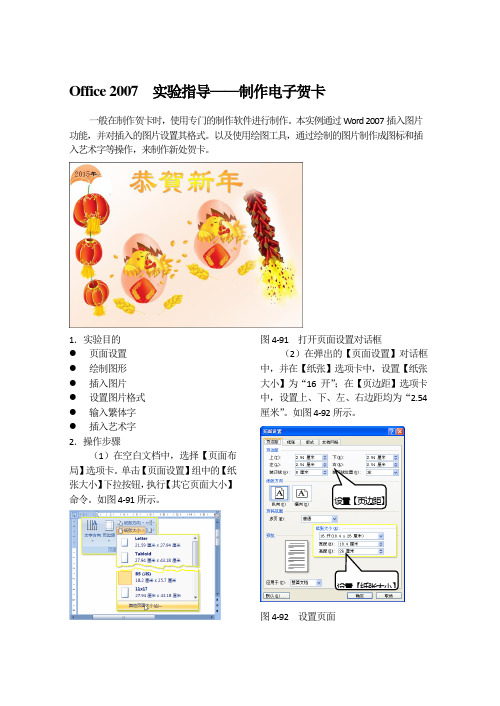
Office 2007 实验指导——制作电子贺卡一般在制作贺卡时,使用专门的制作软件进行制作。
本实例通过Word 2007插入图片功能,并对插入的图片设置其格式。
以及使用绘图工具,通过绘制的图片制作成图标和插入艺术字等操作,来制作新处贺卡。
1.实验目的●页面设置●绘制图形●插入图片●设置图片格式●输入繁体字●插入艺术字2.操作步骤(1)在空白文档中,选择【页面布局】选项卡。
单击【页面设置】组中的【纸张大小】下拉按钮,执行【其它页面大小】命令。
如图4-91所示。
图4-91 打开页面设置对话框(2)在弹出的【页面设置】对话框中,并在【纸张】选项卡中,设置【纸张大小】为“16开”;在【页边距】选项卡中,设置上、下、左、右边距均为“2.54厘米”。
如图4-92所示。
图4-92 设置页面设置【页边距】设置【纸张大小】(3)单击【页面设置】组中的【纸张方向】下拉按钮,执行【横向】命令。
然后,单击【页面背景】组中的【页面颜色】下拉按钮,执行【填充效果】命令。
如图4-93所示。
图4-93 设置纸张方向(4)在弹出的【填充效果】对话框中,选择【双色】单选按钮。
单击【颜色2】下拉按钮,选择“橙色,强调文字颜色6,淡色80%”色块;并选择【斜上】单选按钮,单击【确定】按钮。
如图4-94所示。
图4-94 设置背景颜色(5)选择【插入】选项卡,单击【插图】选项卡中的【形状】下拉按钮,选择【基本形状】栏中的“椭圆”形状。
如图4-95所示。
图4-95 选择“椭圆”形状(6)按住Shift键的同时,在文档在绘制一下正圆。
然后,单击【形状样式】组中的【其它】下拉按钮,选择“水平渐变-强调文字颜色6”形状样式。
如图4-96所示。
图4-96 绘制形状(7)在文档中,再绘制一个“椭圆”。
然后,在【形状样式】组中,单击【形状轮廓】下拉按钮,执行【无轮廓】命令。
如图4-97所示。
图4-97 绘制“椭圆”设置纸张方向选择颜色选择【斜上】单选按钮选择“椭圆”形状绘制“椭圆”执行命令(8)选择绘制的“椭圆”,按CTRL+D 组合键,复制一个“椭圆”。
- 1、下载文档前请自行甄别文档内容的完整性,平台不提供额外的编辑、内容补充、找答案等附加服务。
- 2、"仅部分预览"的文档,不可在线预览部分如存在完整性等问题,可反馈申请退款(可完整预览的文档不适用该条件!)。
- 3、如文档侵犯您的权益,请联系客服反馈,我们会尽快为您处理(人工客服工作时间:9:00-18:30)。
还是横向的贺卡。
这些,我们可以在页面设置中进行设置(演示并讲解),进行了页面设置接下来就该输入我们祝福的话语了。
[提问]可是一张只有文字的贺卡同学们说好不好看呢?
[回答]不好看。
[导入]我们刚才欣赏的几张贺卡都是因为插入了图片、艺术字、文本框,图文并茂才变得精彩的。
下面进入第二关:如何插入图片、艺术字呢?也是今天闯关中最重要的一关。
[出示学习目标]
第二关:插入图片与艺术字
教授新知:
[生教生]听说我们班同学个个都是计算机高手,哪位同学早就掌握了插入图片的方法,来给我们演示一下。
(鼓励学生到教师机操作演示,起到以学生教学生,教师引导的作用。
)
学生操作演示,教师讲解说明。
[演示讲解]选择“插入”菜单下的“图片”命令。
它的二级菜单下有哪些项呢?剪贴画、来自文件、自选图形、艺术字、图表等。
这些都可以作为插入图片的来源。
***同学先来示范怎样插入剪贴画。
单击“剪贴画”,就会出现一个
“插入剪贴画”的窗口,其间罗列了51类剪贴画,选择一类“运输”类里的划船图片,单击“插入剪辑”按钮,图片就被插入到光标当前所在的位置。
可是这时的图片尺寸大小可能不太合适,我们可以单击图片,图片的上下左右四条边和四角上出现8个小方块,我们叫它尺寸控制点,移动鼠标,使鼠标处于其中一个尺寸控制点时,鼠标指针就变成了双向箭头,然后我们沿着箭头的方向拖动鼠标,就能改变图片的尺寸大小了。
如何才能更准确地定位图片的大小呢?这就要学会修饰图片。
图片与文字一样可以进行修饰,选中图片——格式菜单——图片命令,弹出设置图片格式对话框,还有一种更为简单的修饰方式——选中图片,击右键,选择“显示图片工具栏”,这种方法快捷方便。
同学们试着练习如何把自己的图片修饰的更美观。
“剪贴画”中的图片比较有限,不能充分表达我们的感情,能不能把我们搜集到的图片放到贺卡中呢?生答:能。
就让***同学来给我们演示一下,仍然是找“插入”菜单中“图片”,我们选择“来自文件”,注意“查找范围”,一定要找对我们所需图片的放置位置。
(教师强调,难点)对于不需要的图片的删除与文字的删除方法一样,先选中,按退格键或delete键都可以。
插入“艺术字”的方法与插入图片类似,请同学们进入第二关自己去试着插入并美化图片与艺术。
教师来回巡视,对学生进行个别辅导。
鼓励优生帮助学困生,学困生要虚心请教。
第三关:插入文本框,在文本框中输入文字与插入图片,并修饰文本框,美化我们的版面。
同学们都顺利地闯过了第二关,下面进入第三关:“插入并修饰文本框”,在座的同学中有会的吗?(如果有,让学生操作演示,否则教师演示讲解)单击“插入”菜单——文本框,有两种方式“水平”与“竖排”。
我们先选择“水平”,鼠标指针变成了“+”,按住左键不松手,拖动出的矩形块就叫做文本框。
文本框是一种即可以输入文字又可以插入图片的图形对象,可以随意地修饰与移动位置。
下面在文本框中输入我们要对妈妈说的话,输入的文字可以利用我们以前所学的知识加以美化。
文本框中插入图片的方法与普通页面中一样。
自己试着去练习。
我们把刚才的图片插入到文本框中来,大家看一看,我们要适当地调整图片与文本框的大小,让它两个大小相应(再一次巩固图片的插入)。
我们要把文本框的位置适当进行调整,将鼠标指针移动边线上,鼠标指针变成四个方向的箭头,按住左键不放,将文本框移动到合适的位置。
文本框的修饰与图片的修饰几乎完全一样,同学们自己去试一试,美化我们的文本框。
学生操作。
教师巡视,做个别辅导。
鼓励优生帮助学困生,学困生要虚心请教。
第四关:美化完善自己的贺卡。
刚才有的同学问,老师能不能为我们的贺卡添加一个漂亮的背景呢?(出示两张贺卡,一个有背景,一个没背景。
)请同学们观察这两张贺卡找出不同点,一张有背景,一张没有背景,猜一猜,如何用刚才试过的方法,解决这个问题?(借助于文本框完全可以实现。
拖动一个文本框正好与我们的版面大小一致,文本框的填充效果可以设置为我们喜欢的颜色或图片,它的版式设置为“衬于文字下方”。
)我们大家知道贺卡不仅要图文并茂,而且布局要合理,图片与文字的色彩协调一致,才能够充分表达我们的主题。
接下来,同学们适当调整图片、艺术字与文本框的位置,并加以修饰。
大功告成
出示学习目标
学生完成任务。
填写个人评价表,[评析学生作品]
评选出优秀作品,作者介绍制作的方法与技巧。
(请学生演示如何插入、修饰艺术字,如何修饰文本框等)
大展身手:
我们语文课上学过了朱自清爷爷的《春》,体会到了春天的美,感受到朱自清爷爷对春天的热爱,赞美之情.你们也喜欢春天吗?
我们学知识就是为了解决实际问题,请你用刚才学到的方法完成我们的拓展练习“大展身手”。
1、
将标题“春”,设置为艺术字
2、
在第4自然段中插入“桃花.jpg”图片,图片高度设置为5厘米,图片版式设置为“.四周型”。
总
结:[提问]请同学们来回顾一下我们这节课都学了些什么?
[回答]插入图片、改变图片大小、位置、绕排方式等。
插入艺术字,修饰艺术字;插入文本框,修饰文本框。
总结规律:通过前面知识的学习你找到了什么规律呢?插入什么就找插入菜单,如果要加以修饰,先选定目标,然后选择“格式”菜单中相应的命令。
[小结]同学们今天掌握的这些操作能使我们制作的贺卡图文并茂,课下同学们再练习制作送给同学与老师的贺卡。
实际上,不仅贺卡需要图文并茂,我们平时为班里编写的海报、写给朋友的信也可以图文并茂,这样会更有吸引力。
希望同学们能在生活中灵活运用我们所学的知识使我们的生活也能“图文并茂”、丰富多彩。
别忘了把你们这堂课亲手制作的贺卡在过节的时候送给自己的妈妈。
